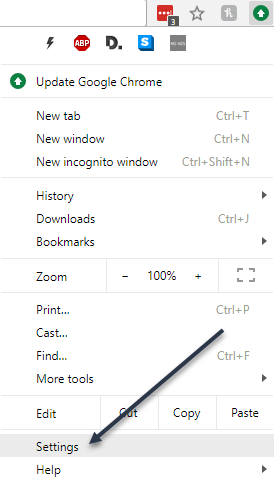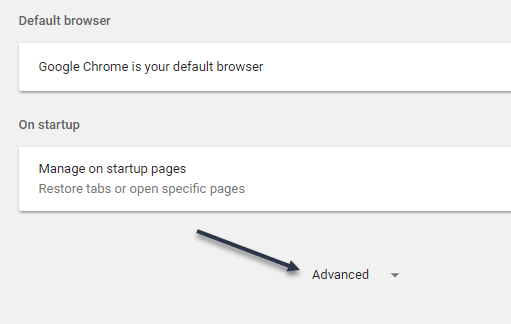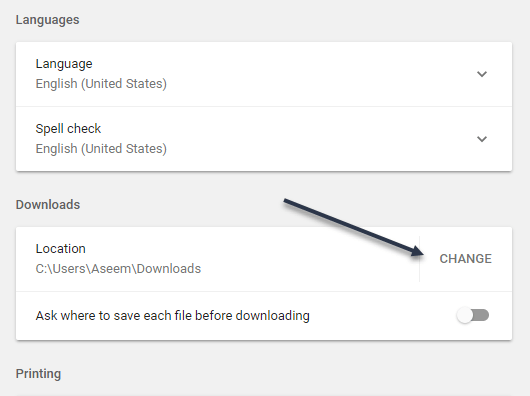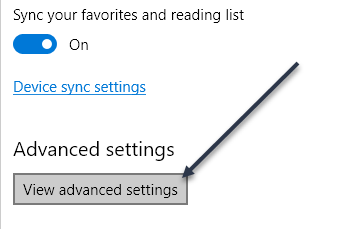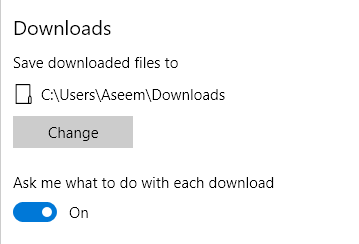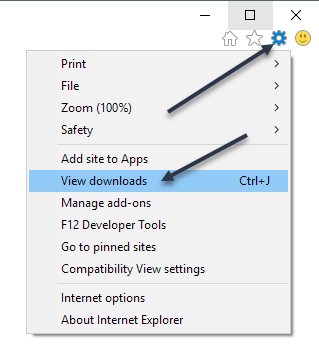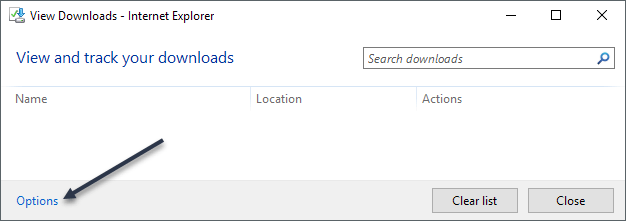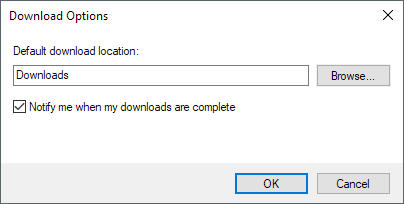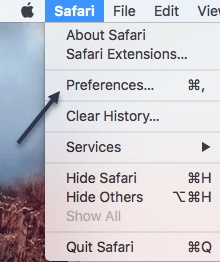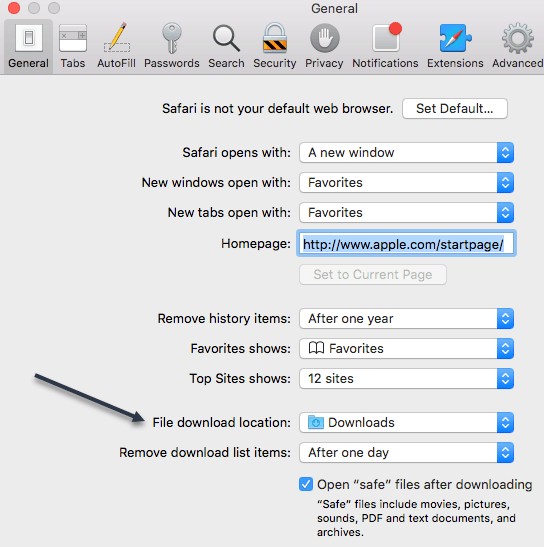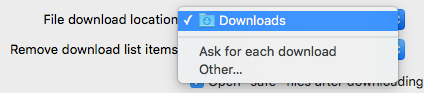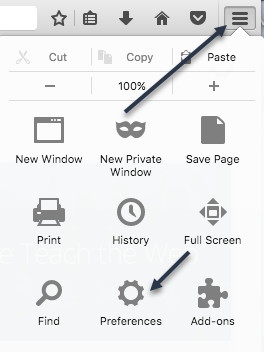Por padrão, qualquer coisa que você baixar de um navegador da Web normalmente será direcionada para a pasta Downloads no seu computador. Isso é praticamente verdadeiro, independentemente do sistema operacional que você está executando.
A maioria das pessoas usará o local padrão para downloads, mas há casos em que pode ser útil alterar essa pasta. Por exemplo, se você estiver baixando vários arquivos grandes e não tiver espaço de armazenamento suficiente no disco local, poderá baixar os arquivos em um disco rígido externo ou em uma unidade de rede.
Neste artigo , Mostrarei como alterar o local da pasta de download padrão para todos os principais navegadores. É diferente para cada navegador e cada navegador tem opções diferentes.
Google Chrome
No Chrome, clique no ícone de configurações (três pontos verticais) no canto superior direito da janela. / p>
Em seguida, clique em Configuraçõesna lista de menus.
Desloque-se até ao fim e, em seguida, clique no link Avançado.
Novamente, role para baixo até ver o cabeçalho Downloads. Vá em frente e clique no botão Alterare escolha um novo local. Se você precisar de downloads diferentes salvos em locais diferentes, certifique-se de alternar a opção Perguntar onde salvar cada arquivo antes de fazer o download.
Microsoft Edge
Para o Microsoft Edge, você clica no botão que tem três pontos horizontais e depois clica em Configurações.
Um menu deslizante aparecerá no lado direito. Role para baixo até ver o botão Visualizar configurações avançadase clique nele.
Role para baixo até o
Internet Explorer
Se você ainda usa o IE, é necessário clicar no ícone de roda dentada e clicar em Visualizar downloads.
Uma janela pop-up aparecerá listando os downloads atuais ou anteriores usando o IE. Clique no link Opçõesno canto inferior esquerdo.
Clique no Navegarbotão para alterar a localização da pasta de downloads.
Safari
Alterar essa configuração no Safari é bastante simples . Clique em Safarina barra de menu na parte superior e depois clique em Preferências.
Na caixa de diálogo Preferências, verifique se você está na guia Geral. Na parte inferior, você verá Local de download de arquivos.
Se você clicar na lista suspensa, você pode escolher Outro para selecionar outra pasta. Você também pode selecionar Solicitar cada downloadse quiser a opção para cada download.
Além disso, por padrão, o Safari mantém uma lista de todos os itens que você baixou por um dia. Você pode alterar essa configuração para Quando o Safari for encerrado, Após o download bem-sucedidoou Manualmente.
Outra opção interessante no Safari é a opção Abrir arquivos "seguros" após o download, que normalmente é marcada por padrão. O Safari presume que itens seguros são imagens, filmes, arquivos PDF, etc, mas acho isso bastante arriscado. Recomendo desabilitar essa opção, já que ela realmente não serve a nenhum propósito útil além de tornar seu computador mais propenso a malware ou instalações de vírus.
Firefox
Por fim, temos o Firefox, que é provavelmente o mais fácil em termos de fazer a mudança. Basta clicar no botão das três barras horizontais no canto superior direito e depois clicar em Preferências.
Em seguida, em na guia Geral, clique no botão Escolherao lado de Salvar arquivos eme selecione uma pasta diferente.
Como em todos os outros navegadores, você pode fazer com que o Firefox salve cada download individualmente. É sobre isso para este tutorial. Aproveite!